
Quen agora non sabe sobre o vídeo de hospedaxe de YouTube? Si, case todos saben sobre el. Este recurso volveuse popular e desde o momento en que non retarda o volume de negocio, cada día faise aínda máis famoso e na demanda. Miles de novos rexistros realízanse diariamente, créanse canles e se ve millóns de rolos. E case todos saben que non é necesario crear unha conta en YouTube para velo. Isto é certo, pero é imposible rexeitar o feito de que os usuarios rexistrados están á súa disposición moito máis funcións que non rexistradas.
O que dá o rexistro a YouTube
Así, como xa se mencionou, o usuario rexistrado YouTube recibe unha serie de vantaxes. Por suposto, a súa ausencia non é crítica, pero aínda é mellor crear unha conta. Os usuarios rexistrados poden:- Crea as túas canles e establece o teu propio vídeo en hospedaxe.
- Subscríbete á canle de usuario, cuxa creatividade gustáballe. Grazas a isto, poderá seguir as súas actividades, sabendo así cando saen os vídeos do novo autor.
- Use unha das características máis convenientes: "Ver máis tarde". Atopar un rolo, pode marcalo facilmente para ver un pouco máis tarde. É moi conveniente, especialmente cando ten présa e observando tempo.
- Deixe os seus comentarios baixo os vídeos, comunicándose directamente co autor.
- Influír na popularidade do vídeo, gusto ou dislike. Por isto, está a promocionar unha boa película na parte superior de YouTube e un mal usuario de usuarios.
- Capturar unha correspondencia entre outros usuarios rexistrados. Isto ocorre do mesmo xeito que o intercambio de correos ordinarios.
Como se pode ver, a creación dunha conta vale a pena, especialmente porque non todas as vantaxes que o rexistro dá. En calquera caso, con todos os profesionais, debes familiarizarte contigo mesmo.
Crear unha conta en YouTube
Despois de que todas as vantaxes que se dan despois do rexistro son especificadas, é necesario moverse directamente á creación da súa conta. Este proceso pode diferir de diferentes persoas. Unha opción é sinxela á tolemia, eo segundo é bastante difícil. O primeiro implica a dispoñibilidade dunha conta no correo electrónico Gmail e a segunda ausencia del.
Método 1: Se hai unha conta de Gmail
Desafortunadamente, o correo electrónico de Google no noso territorio aínda non é moi popular, a maioría da xente ten só por mor do Google Play, pero non usan a vida cotiá. E en balde. Se tes un correo en Gmail, o rexistro en YouTube terminará por ti uns segundos despois de que comece. Só ten que introducir YouTube, prema no botón "Iniciar sesión" na esquina superior dereita, primeiro introduza o seu correo e despois o contrasinal. Despois diso, o inicio de sesión executarase.
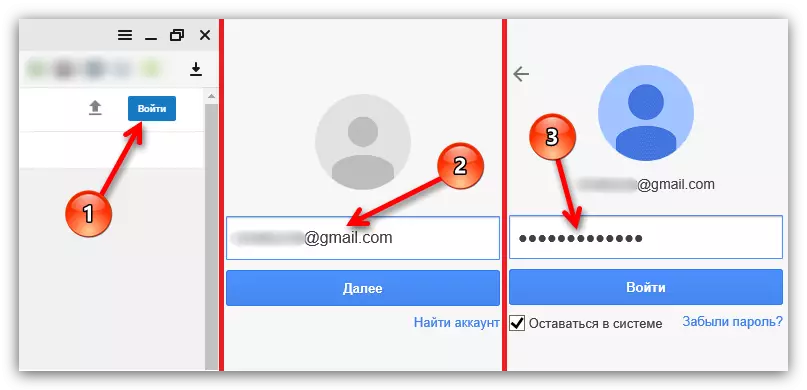
Pódese xurdir a pregunta: "E por que todos os datos de Gmail e todo é sinxelo de entrar en YouTube". Dous estes servizos posúen Google e para facilitar a vida dos seus usuarios, en todos os servizos teñen unha base de datos, polo tanto, os mesmos datos para a entrada.
Método 2: Se non hai conta de Gmail
Pero se o correo de Gmail non comezou a como decidiron rexistrarse en YouTube, entón as cousas son un pouco diferentes. As manipulacións serán moitas veces máis, pero non deberías entrar en pánico, seguindo as instrucións, rápidamente e sen erros poderán crear a túa propia conta.
- Inicialmente, cómpre introducir o propio sitio de YouTube e, a continuación, prema no botón de inicio de sesión xa familiar.
- No seguinte paso, é necesario baixar a súa opinión debaixo do formulario para cubrir e premer na ligazón Crear conta.
- Terá unha pequena forma de cubrir os datos de identidade, pero non se apresure a alegrarse no seu pequeno tamaño, cómpre facer clic na nova ligazón de enderezo de Gmail.
- Como podes notar, a forma aumentou varias veces.
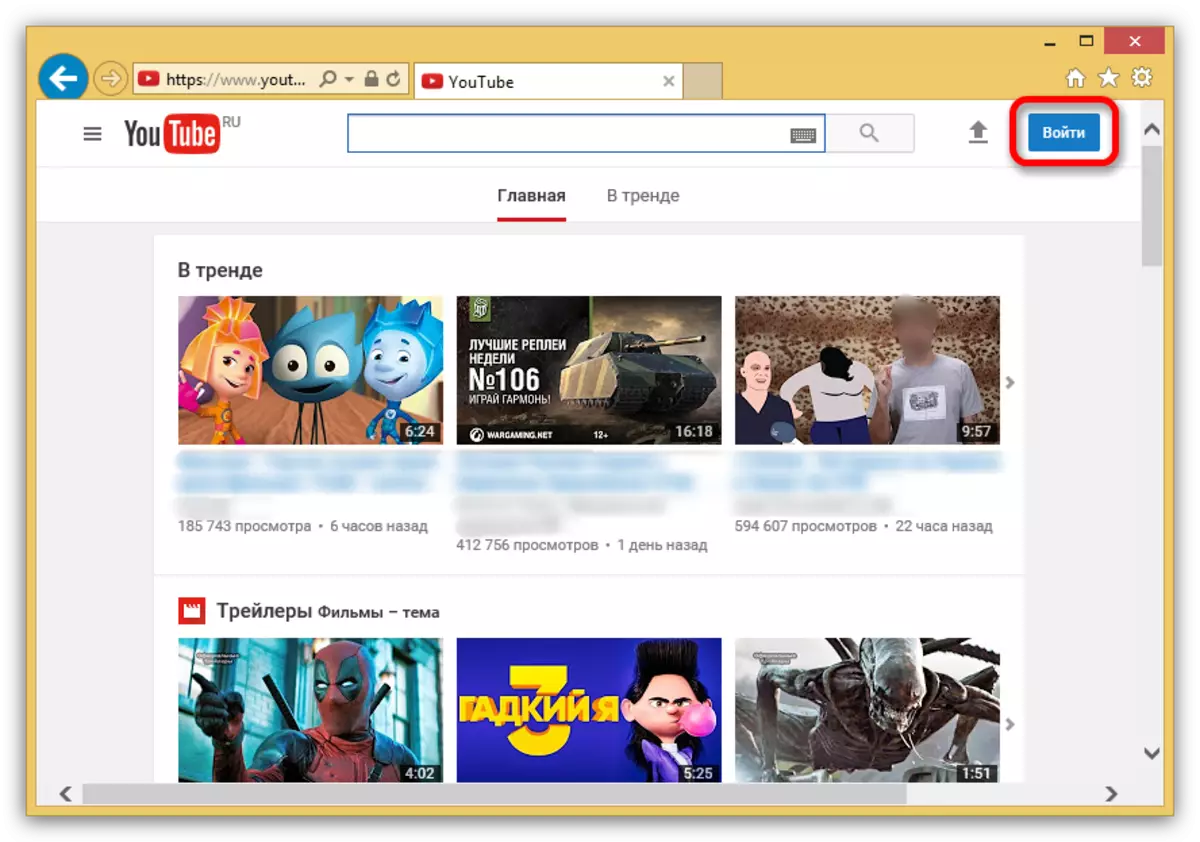
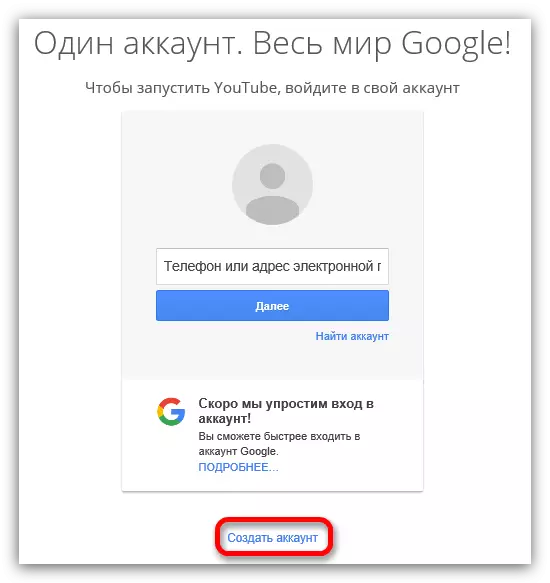
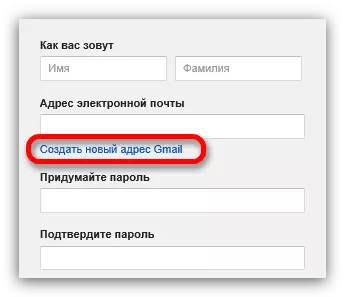
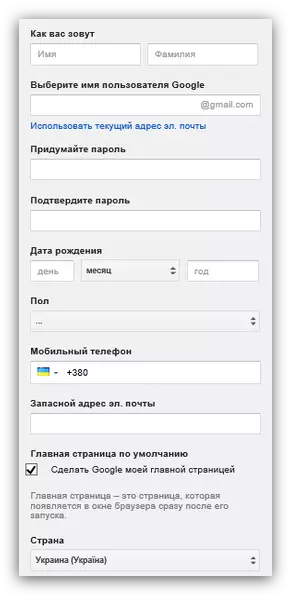
Agora tes que enche-lo. Para facelo sen erros, cómpre entender en cada campo individual para a entrada de datos.
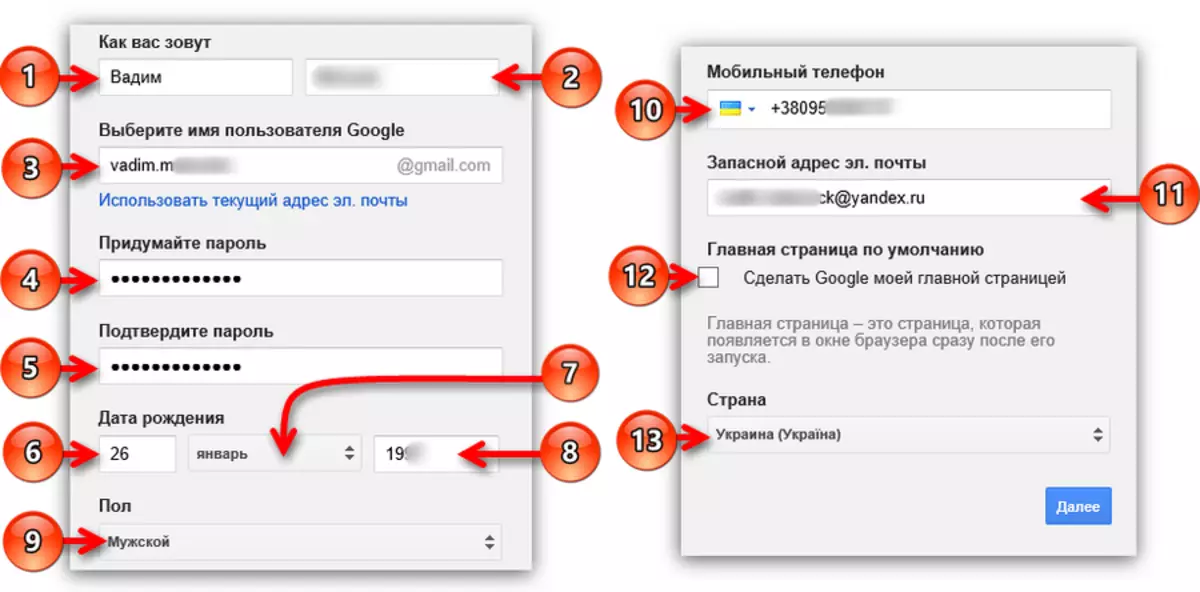
- Debe introducir o seu nome.
- Debe introducir o seu apelido.
- Debes escoller a túa publicación. Os personaxes marcados deben ser exclusivamente en inglés. Pódese usar números e algúns signos de puntuación. Ao final, non é necesario inscribir @ gmail.com.
- Comece unha contraseña que ingresará ao ingresar servizos de Google.
- Repita o contrasinal que desexas. Isto é necesario para que non permita un erro ao escribilo.
- Especifique o número cando naciches.
- Especifique en que mes naceu.
- Introduza o ano do seu nacemento.
- Na lista despregábel, selecciona o teu xénero.
- Escolla un país de aloxamento e introduza o seu número de teléfono móbil. Introduza os datos correctos, xa que as notificacións coa confirmación de rexistro recibirán o número especificado e, no futuro, pode usar o número de recuperación de contrasinal.
- Este elemento é completamente opcional, pero ao ingresar un enderezo de correo electrónico adicional, se el, por suposto, vostede, protexerase da perda da conta.
- Poñer unha marca neste punto, no teu navegador, a páxina principal (esta é a que se abre ao iniciar o navegador) será Google.
- Na lista despregábel, escolla o país no que vive actualmente.
Consello. Se non queres especificar o teu nome real, podes usar facilmente un pseudónimo.
Consello. Se non queres divulgar a data do teu nacemento, podes substituír os valores nos campos correspondentes. Non obstante, ten en conta o feito de que aqueles que sufriron 18 anos non teñen dereito a ver vídeos con limitacións de idade.
Despois? Como todos os campos de entrada foron cubertos, pode premer con seguridade o botón Seguinte.

Non obstante, prepárese polo feito de que algúns datos poden ser incorrectos. Neste caso, repita a súa introdución a un novo, observando non cometer erros.
- Premendo a continuación, aparece unha xanela cun acordo de licenza antes de ti. Debes familiarizarte con el e logo aceptar, se non, non se implementará o rexistro.
- Agora tes que confirmar o rexistro. Podes facelo de dous xeitos, o primeiro - usando unha mensaxe de texto e a segunda - usando unha chamada de voz. Non obstante, é máis fácil facelo, recibindo un SMS ao seu número de teléfono e introducindo o código presentado ao campo apropiado. Entón, coloque a marca no método desexado e introduza o seu número de teléfono. Despois diso, faga clic en Continuar.
- Despois de premer o botón, recibirá unha mensaxe cunha mensaxe única ao teléfono. Abre, vexa o código e introdúzao no campo axeitado, faga clic no botón "Continuar".
- Agora tome unha felicitación de Google, xa que se completa o rexistro da súa conta nova. Tes só unha cousa: fai clic no único botón posible para ir ao servizo de YouTube.
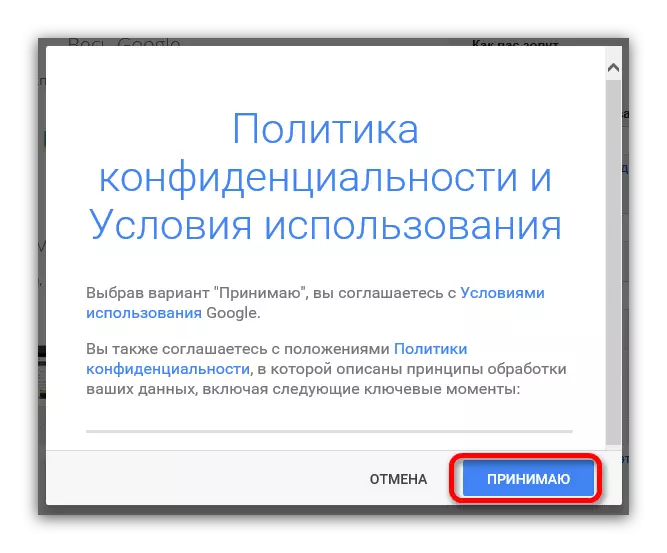
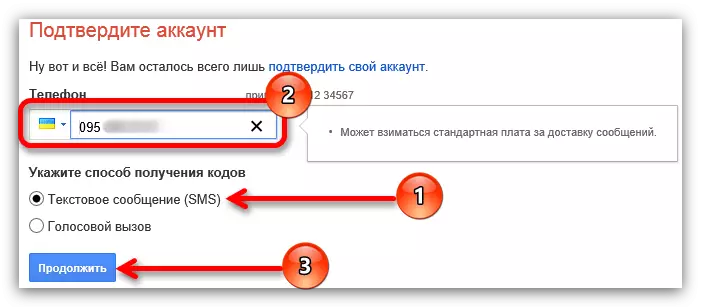
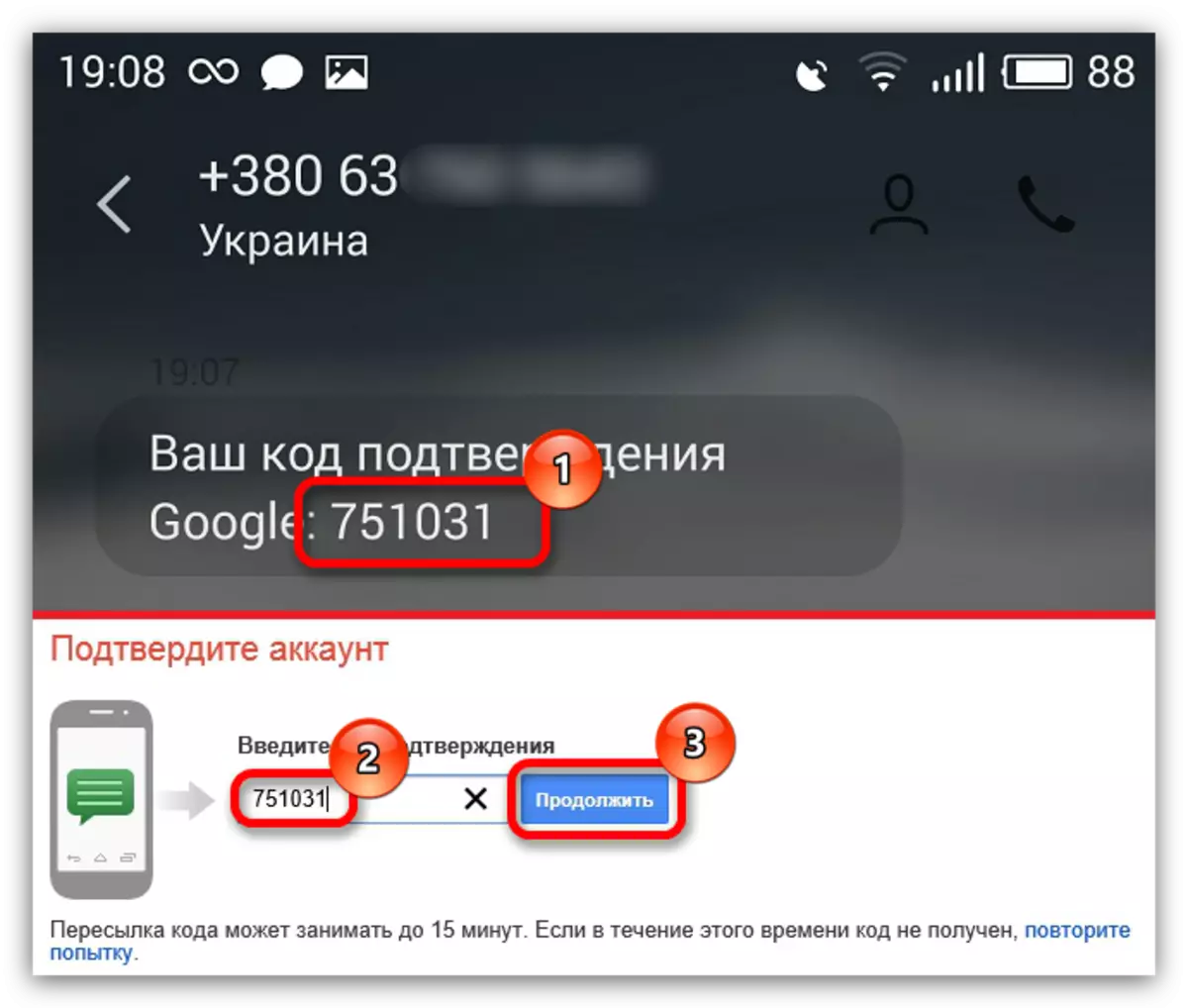
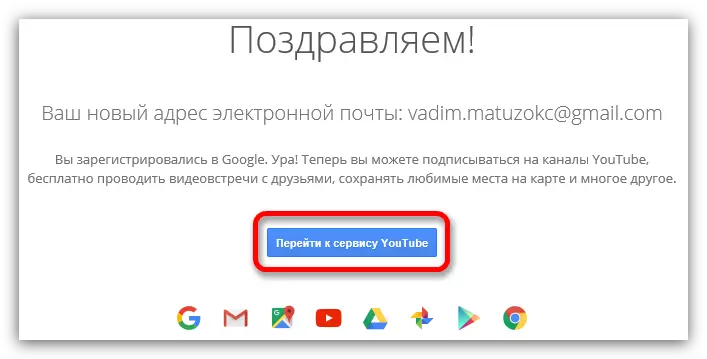
Despois de que as instrucións das instrucións fixeron, transferiráselle á páxina principal de YouTube, só agora estarás alí no papel dun usuario rexistrado, que, como se mencionou anteriormente, trae algunhas diferenzas, por exemplo, na interface .. Ten un panel do lado esquerdo e a icona do usuario á dereita á dereita.
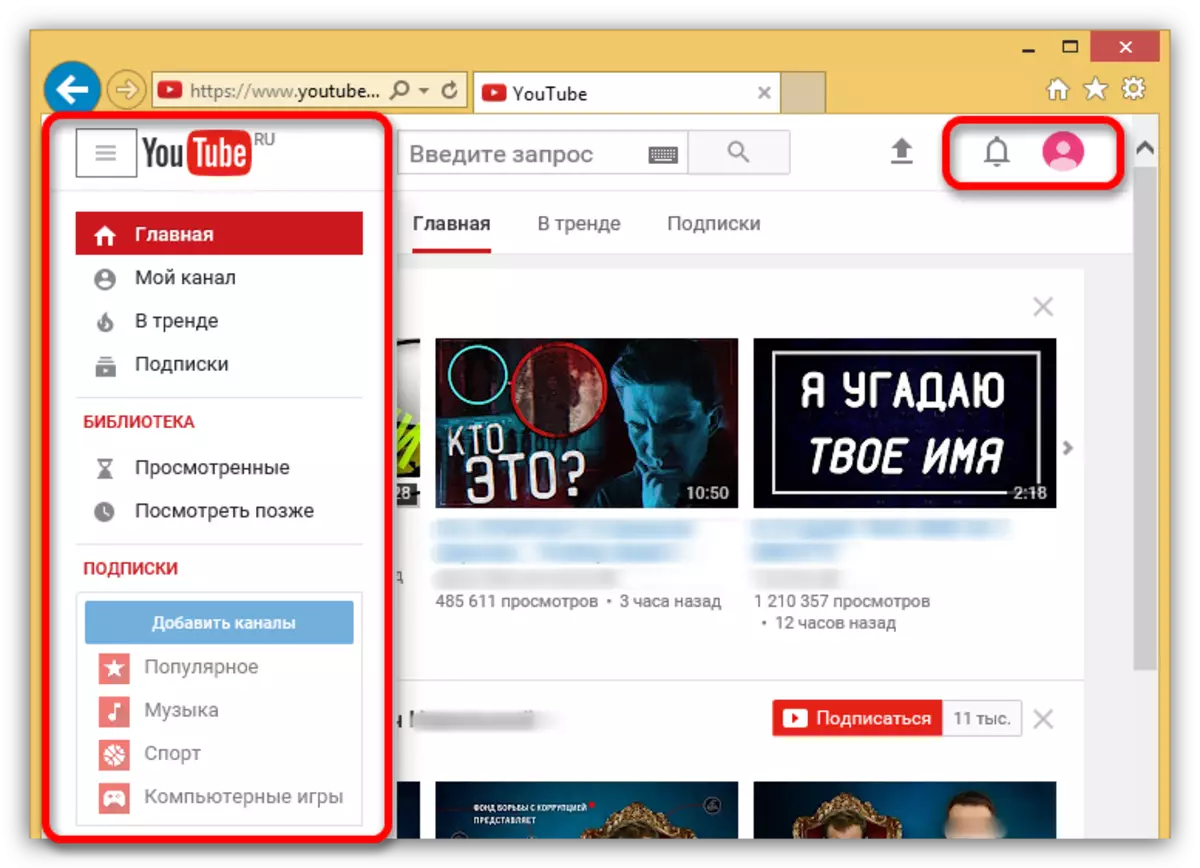
Que fácil é adiviñar, sobre este rexistro en YouTube complétase. Agora podes gozar plenamente todas as novas características que dá autorización no servizo. Pero, ademais, recoméndase configurar a propia conta para ver o vídeo e traballar con YouTube volveuse aínda máis fácil e máis cómodo.
Configuración de YouTube.
Despois de crear a súa propia conta, pode axustalo a si mesmo. Agora será descrito en detalle como facelo.
Primeiro de todo, debes introducir directamente a configuración de YouTube ti mesmo. Para facelo, faga clic na súa icona na esquina superior dereita e, na xanela desplegable, faga clic na icona Gear, como se mostra na imaxe.
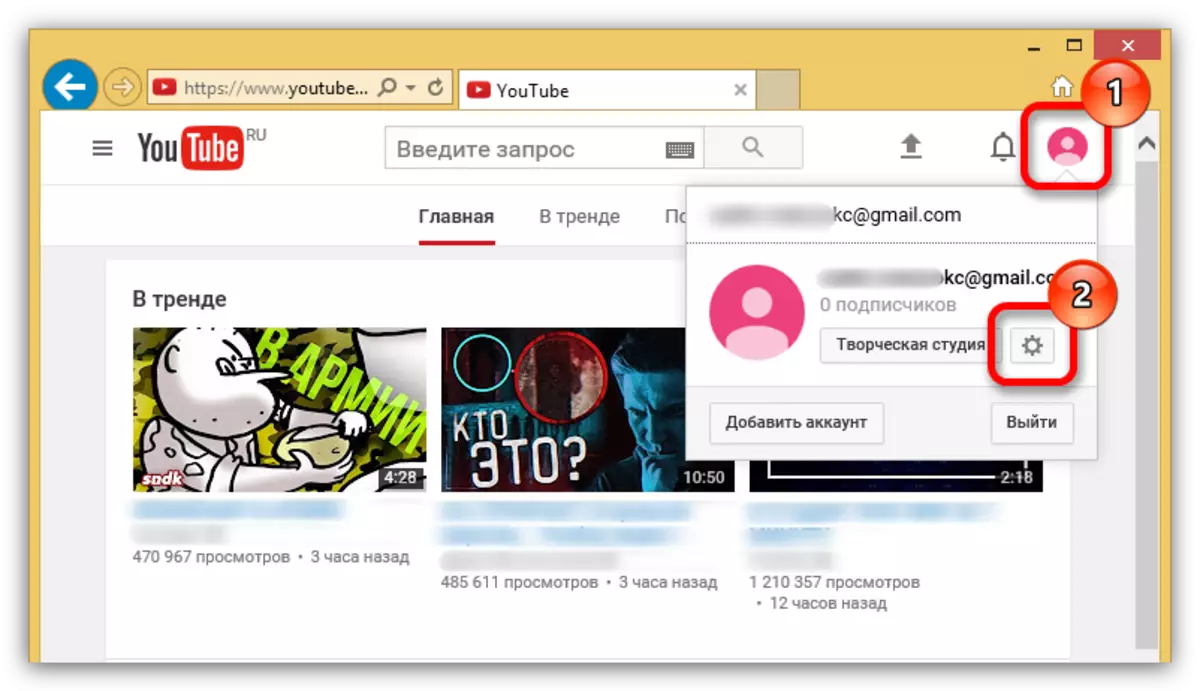
Na configuración, preste atención ao panel esquerdo. É nel que son categorías de configuración. Todos son agora considerados non, só o máis importante.

- Contas relacionadas. Se a miúdo visita Twitter, entón esta función será moi interesante para ti. Podes ligar as nosas dúas contas: YouTube e Twitter. Se o fas, entón todos os videos engadidos en YouTube publicaranse na túa conta de Twitter. Ademais, pode configurar de forma independente os parámetros, en que condicións será a publicación.
- Confidencialidade. Este elemento é moi importante se desexa limitar a información proporcionada para ti a terceiros, é dicir, gustoulle o vídeo, as listas de reprodución gardadas e as súas subscricións.
- Alertas. Esta sección ten moita configuración. Consulte cada un deles e decida sobre as notificacións que desexa recibir no seu enderezo e / ou teléfono postal e que non é.
- Xogar. Unha vez nesta sección, era posible configurar a calidade do rolo de xogo, pero agora só tres elementos permaneceron aquí, dous dos cales están relacionados con subtítulos. Entón, aquí pode habilitar ou desactivar as anotacións do vídeo; habilitar ou desactivar os subtítulos; Activar ou desactivar os subtítulos creados automaticamente no caso de que estean dispoñibles.
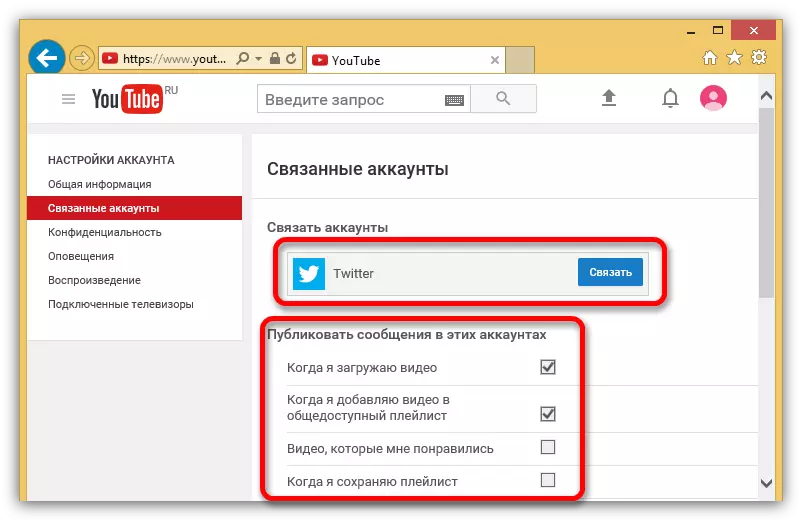
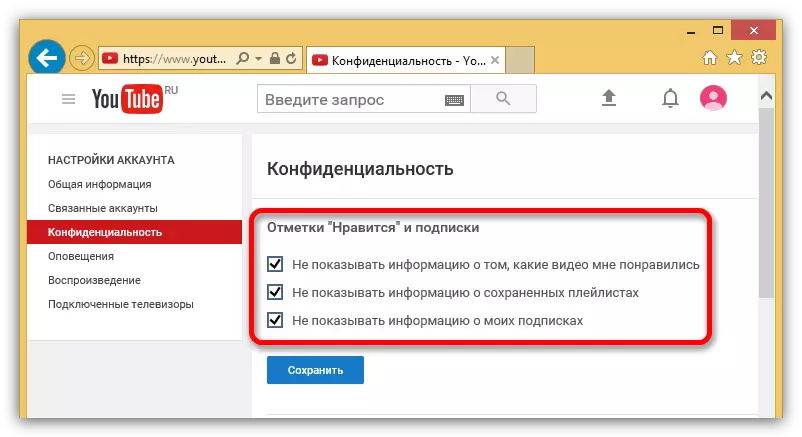
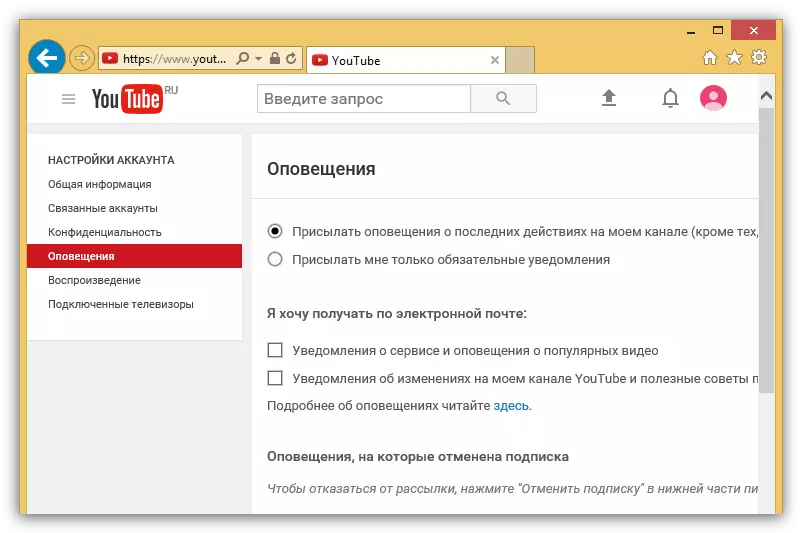
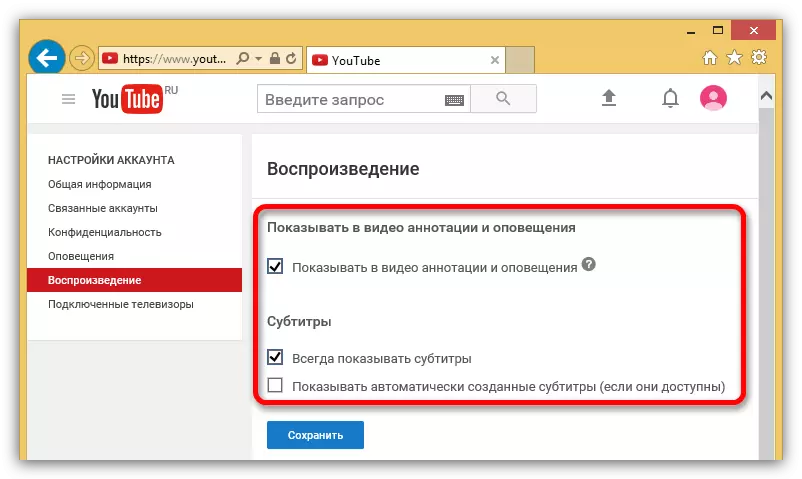
En xeral, isto é todo, sobre a configuración importante que se dixo a YouTube. Para o resto, dúas seccións poden levarse, pero máis extensión, non levan nada importante.
Oportunidades despois do rexistro
No inicio do artigo, dixo sobre o feito de que despois de rexistrar unha nova conta en YouTube, recibirá novas oportunidades que facilitarán moito o uso do servizo. É hora de falar sobre eles con máis detalle. Agora, cada función será desmontada en detalle, cada acción será claramente demostrada para que calquera poida resolver os trifles.
As funcións que aparecen condicionalmente poden dividirse en dúas partes. Algúns aparecen directamente na páxina da visualización de vídeo e permítenlle facer manipulacións de varios tipos con el, mentres que outros están no panel xa familiar situado á esquerda.
Entón, imos comezar con aqueles que están na páxina co vídeo.
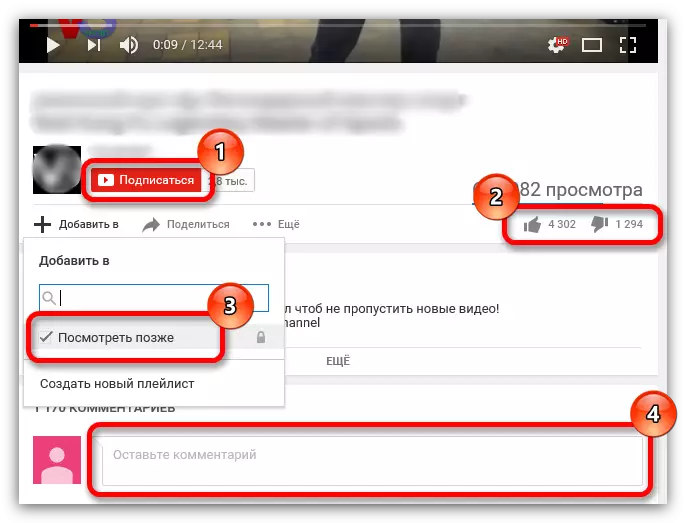
- Subscríbete á canle. Se de súpeto mira o vídeo e a creatividade do seu autor, gustoulle, pode subscribirse á súa canle premendo o botón correspondente. Daralle a oportunidade de seguir todas as súas accións producidas en YouTube. Tamén podes atopalo en calquera momento introducindo a sección correspondente do sitio.
- "Me gusta" e "Non me gusta". Coa axuda de dous destes pictogramas en forma de pulgar, baixada ou, pola contra, criado, pode estimar o traballo do autor nun só clic, cuxo traballo está a ver neste momento. Estas manipulacións contribúen tanto á promoción da canle como, relativamente falando, morte. En calquera caso, os seguintes espectadores que caeron neste vídeo poderán antes da visualización comezar a comprender se quere incluír un vídeo ou non.
- Máis tarde. Esta opción é xustamente considerada a máis valiosa. Se ten que distraerse mentres está a ver o rolo ou saír por tempo indefinido, premendo para ver máis tarde, o vídeo encaixará na sección correspondente. Será capaz de reproducirlo máis tarde, desde o mesmo lugar no que pararon.
- Comentarios. Despois do rexistro, o vídeo aparecerá para comentar o material visto. Se queres deixar o desexo ao autor ou criticar o seu traballo, introduza o teu dito no formulario presentado e enviado, o autor poderá velo.
En canto ás funcións do panel, son as seguintes:
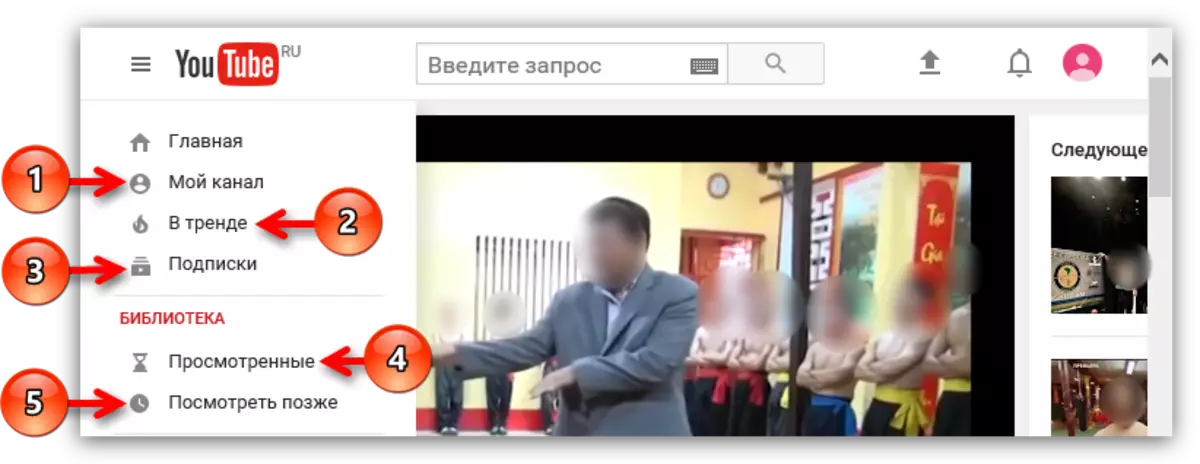
- A miña canle. Esta sección fará as delicias dos que queiran non só para ver o traballo doutras persoas en YouTube, senón tamén para cargar as súas propias. Introducir a sección enviada, poderá mantelo, organizalo no seu propio gusto e iniciar as súas actividades no marco de YouTube Video Hosting.
- En tendencia. A sección que apareceu hai relativamente pouco tempo. Esta sección actualízase diariamente e nel pode detectar os vídeos máis populares. En realidade, o nome fala por si mesmo.
- Subscricións. Nesta sección, atoparás todas as canles para as que xa subscribiches.
- Visto. Aquí o nome fala por si mesmo. Nesta sección, mostraranse eses videos que xa buscou. É necesario no caso de que precise ver a historia das súas opinións sobre YouTube.
- Ver máis tarde. É nesta sección que o vídeo baixo o que presionou para mirar máis tarde.
En xeral, isto é todo o que era necesario contar. En calquera caso, despois do rexistro, o usuario abre unha gran variedade de posibilidades, que trae o servizo de YouTube só o mellor, aumentando o seu confort e facilidade de uso.
